Azure 建立應用程式個體:以 Flutter Web app 為例
Flutter 理論上可以覆蓋大部分平台的需求,尤其是對 Android 和 iOS 的支援,讓開發者省去一個業務邏輯,要在不同平台各實作一次的煎熬。
Flutter 也可以用來製作網頁應用程式(Web app),但苦惱的是,好不容易做好的網頁 app,卻沒有像是 Google Play 或 App Store 等平台可以發表。
Web app 也是網站的一種,需要將程式碼部署到伺服器,開通相關的線路。但要一般人為一個網站去買一台電腦、申請固定 IP 等等,就是一筆可觀的費用;還要考量到停電、踢到電線、電腦吸到貓毛等使電腦停止運作的風險。
於是市面上就有許多雲服務可以選購,而這次要講解的是 Microsoft Azure。
關於它的資訊網路上已有許多介紹,這邊就直接講重點:如何利用 Azure 架設 Flutter Web app。
建立應用程式個體
如果是新帳號,會看到快速入門中心,在這裡點擊「建立 Web 應用程式」方塊,進入新增的畫面。
如果是已經用一段時間的帳號,就會出現首頁,將滑鼠游標移至「應用程式服務」等候懸浮視窗出現,然後按「新增」。
在新增頁面,只要注意以下欄位:
- 名稱 - 取一個可以識別的好名字,這會搭配後綴成為一個網址。
- 發佈 - 這裡選擇「代碼」
- 執行階段堆疊 - 因 Flutter Web app 是將 dart 語言轉譯成 JavaScript 程式,所以這裡選擇最新版的 Node 16 LTS。
- 作業系統 - 選擇 Linux
- 資源群組 - 如果沒有自動新建話,就按底下的「新增」取一個可以識別的名字。如果之後要搭配其他服務的話會需要它。
- 地區和其他欄位 - 維持預設值即可
按下左下角的「檢閱 + 建立」跳過中間的步驟。
來到最後的確認畫面,沒有問題的話就按下「建立」。管理應用程式
隨著引導來到應用程式的管理介面,右上角的 URL 就是這個 Web app 的網址。
連線到網站的時候,會出現這個初始畫面。
待會就要發表自己的作品。
建置 Flutter Web app
本例使用 GitHub 儲存庫做為儲存程式的地方。
注意這和原始碼是不同的,需要建立一個專門用來部署的儲存庫。
儲存庫建立的過程這裡不多做說明,附圖是儲存庫最終的樣子。接著利用 npm 建立 Web 應用程式。
首先在電腦裡新增 Web app 所屬的資料夾,用 CMD 或終端機前往那個資料夾。
輸入指令「npm install -g express-generator」安裝 express-generator。
安裝完畢後,輸入「express」,執行完畢後就會在資料夾裡看到一些資料夾和檔案。
移除 public、routes、views 資料夾,並建立 public-flutter 資料夾。這個資料夾會用來存放透過 flutter build 得到的檔案。成果如附圖。
編輯 app.js,將原本引用 public 資料夾的程式碼,變更為「public-flutter」,成果如附圖。
在 Flutter 專案中,執行 flutter build web 建置 Web app,建好的檔案會放在專案中 build/web 資料夾。將資料夾裡的所有檔案複製到 public-flutter。
這是在 public-flutter 內包含的檔案和資料夾。準備完畢後,就可以將 Web 專案的資料夾上傳到 Github。
部署網站到伺服器
從左側的導覽列,點擊「部署中心」。
在來源選擇「GitHub」。
登入 GitHub 成功後,就會出現下面的表單。
- 組織 - 通常會與自己的帳號同名
- 存放庫 - 上一節提到,用來儲存 Web app 的存放庫。
- 分支 - 用來部署 app 的分支,通常是 master。
填寫完畢後,按「儲存」儲存資料。等候大約 5 分鐘讓程式部署。
成功的話,就能從上節提到的 URL 看到自己的網站。
參考資料:
本人自架 Flutter Web app: Flutter Playground







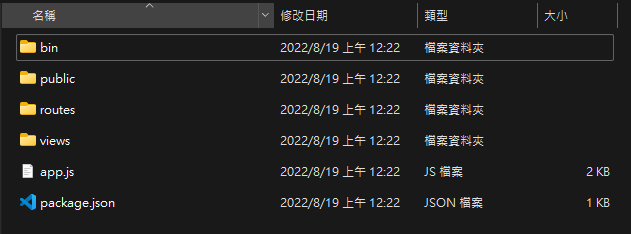







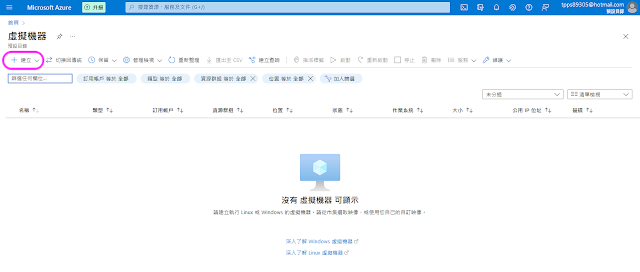

留言
張貼留言